Kérdés
Probléma: Hogyan lehet javítani a Windows Defender 0x800106ba hibakódját Windows 10 rendszeren?
Szia! Arra lennék kíváncsi, tudna-e segíteni a Windows Defenderrel kapcsolatban. Nem fejezi be a teljes vizsgálatot, hanem 0x800106ba hibát jelez, és le van tiltva – manuálisan újra kell indítani. Észrevettem, hogy ez néhány napja kezdődött, amikor telepítettem a Build 10130-at. Van ötleted, hogy mi a probléma? Meg tudom oldani a problémát manuálisan? Nagyon hálás lennék a segítségért!
Megoldott Válasz
Windows Defender[1], amely jelenleg Microsoft Defender néven ismert, az egyik vezető rosszindulatú szoftverek elleni megoldás Windows 8 és 10, kezdetben ingyenes hozzáférést biztosítanak a felhasználói védelemhez, mindaddig, amíg megvásárolják az operációs rendszert rendszer.
Míg a korábbi verziója – a Windows Security Essentials – nem kapott pozitív visszajelzést az informatikától a biztonsági közösség és a felhasználók számára, a Microsoft szakértői sokat dolgoztak azon, hogy ezt a biztonsági eszközt a szabványoknak megfelelővé tegyék. Az AV-TEST szerint a program immár 95,4%-os vírusfelderítési arányt biztosít. Sajnos a Windows Defender néha különféle problémákba ütközhet – például 0x800106ba hiba.
A közelmúltban az emberek a Windows Defender 0x800106ba hibakódját jelentették. A hibaellenőrzés akkor jelenik meg, amikor a Windows Defender a teljes rendszerellenőrzés végrehajtására van beállítva, de egy bizonyos ponton leállítja a vizsgálatot, hibát jelez, majd automatikusan letiltásra kerül. A legtöbb esetben a probléma a biztonsági szoftverekkel való ütközés miatt jelentkezik, például Avast, Norton, Malwarebytes,[2] és más kártevőirtó programok.
Ezért, ha a 0x800106ba hibaüzenetet kapja, erősen javasoljuk, hogy szüntesse meg a harmadik féltől származó bármilyen típusú tevékenységet.[3] kártevőirtó, amely a számítógépén van. Még jobb, ha teljesen eltávolítja a Windows számítógépről. Ha azonban nem használ további vírusirtót vagy kártevőirtót, előfordulhat, hogy a 0x800106ba hiba egy nemrég telepített Windows Defender-frissítés váltja ki, de a Windows Defender tűzfal megmarad lejárt.
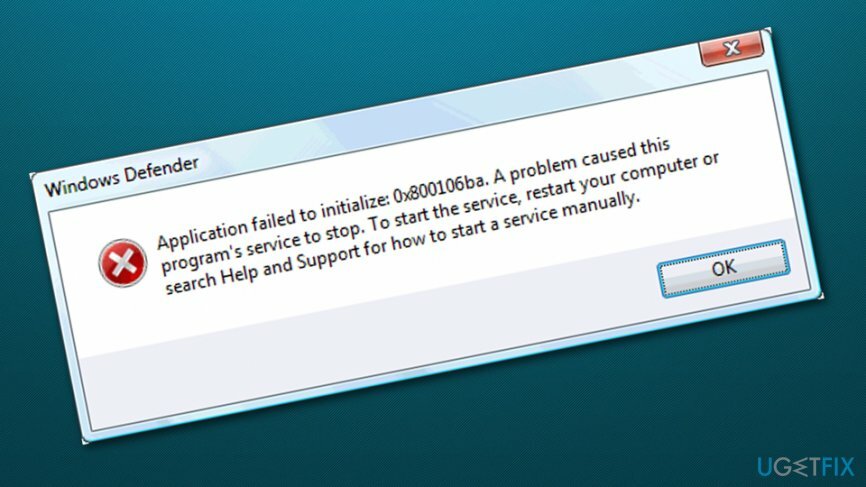
Ez akkor fordulhat elő, ha a számítógép-felhasználó nem rendelkezik a frissítéshez szükséges megfelelő engedéllyel, vagy a frissítés egyes fájljai hiányoztak vagy sérültek. Szerencsére van néhány módszer, amellyel megpróbálhatja kijavítani a Windows Defender 0x800106ba hibáját. Az alábbiakban több technikát is bemutatunk, amelyek közül néhány valóban hasznosnak tűnhet az ilyen problémák kezelésében. A lehető legjobb eredmény elérése érdekében az összes lépést pontosan a bemutatott módon kell végrehajtania.
Hogyan javítható a Windows Defender 0x800106ba hibakód?
A sérült rendszer javításához meg kell vásárolnia a licencelt verziót Reimage Reimage.
1. módszer. Állítsa a Windows Defender víruskereső szolgáltatást automatikus indításra
A sérült rendszer javításához meg kell vásárolnia a licencelt verziót Reimage Reimage.
Győződjön meg arról, hogy a Windows Defender szolgáltatás fut – állítsa automatikus beállításra az alábbiak szerint:
- Begépel szolgáltatások a Windows keresőben válassza ki Szolgáltatások a listáról.
- megtalálja Windows Defender és kattintson rá duplán.
- Válassza ki Indítási típus és állítsa be Automatikus.
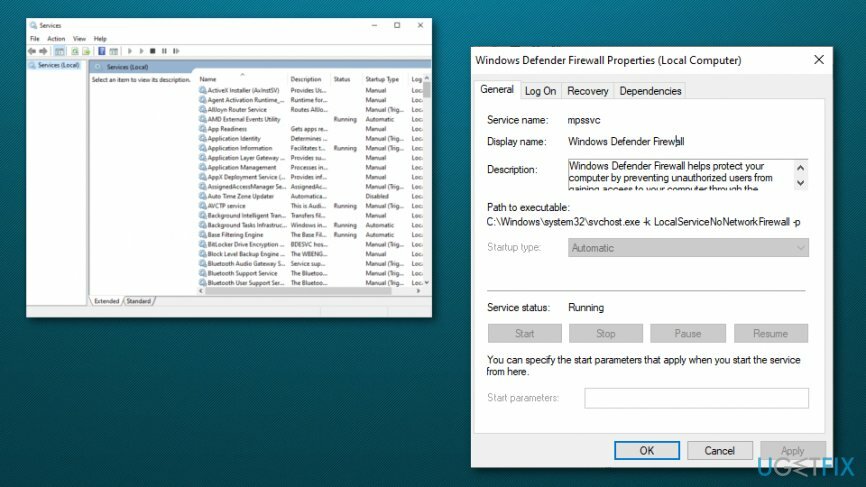
- Kattintson Alkalmaz és rendben a változtatások mentéséhez.
2. módszer. Alkalmazza a legújabb Windows-frissítéseket
A sérült rendszer javításához meg kell vásárolnia a licencelt verziót Reimage Reimage.
Egyes esetekben a Windows Defender definícióinak egyszerű frissítése számos problémát megoldhat ezzel a kártevőirtóval. Itt van, hogyan:
- Végül nyissa meg a Beállítások alkalmazásra kattintva Windows billentyű + I.
- Válassza ki Frissítés és biztonság és kattintson Frissítések keresése.
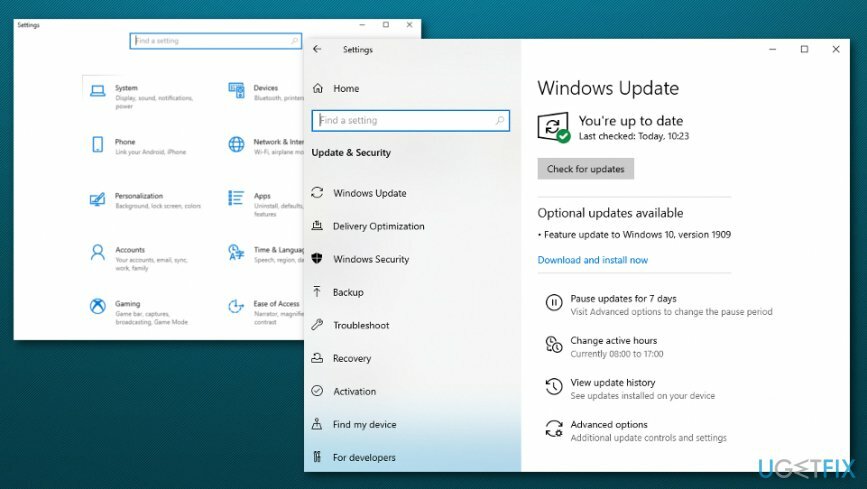
- Hagyja, hogy a rendszer megkeresse az elérhető frissítéseket, és telepítse mindegyiket.
- Végül indítsa újra a rendszert.
3. módszer. Regisztrálja újra a releváns DLL fájlokat
A sérült rendszer javításához meg kell vásárolnia a licencelt verziót Reimage Reimage.
Ha néhány kulcsfontosságú .dll fájl nem töltődik be, az bizonyos Windows-összetevők – köztük a Windows Defender – teljesítményére is hatással lesz. Így ezeknek a DLL-fájloknak a visszaállítása segíthet a 0x800106ba hiba kijavításában:
- Begépel Parancssor vagy cmd a Windows keresőben
- Kattintson a jobb gombbal a Parancssor eredményére, és válassza ki Futtatás rendszergazdaként
- Írja be a parancsokat, nyomja meg a gombot Belép mindegyik után:
regsvr32 wuaueng.dll
regsvr32 wucltui.dll
regsvr32 softpub.dll
regsvr32 wintrust.dll
regsvr32 initpki.dll
regsvr32 wups.dll
regsvr32 wuweb.dll
regsvr32 atl.dll
regsvr32 mssip32.dll
4. módszer. Nyújtsa be diagnosztikai naplóit
A sérült rendszer javításához meg kell vásárolnia a licencelt verziót Reimage Reimage.
- Begépel Parancssor vagy cmd a Windows keresőben
- Kattintson a jobb gombbal a Parancssor eredményére, és válassza ki Futtatás rendszergazdaként
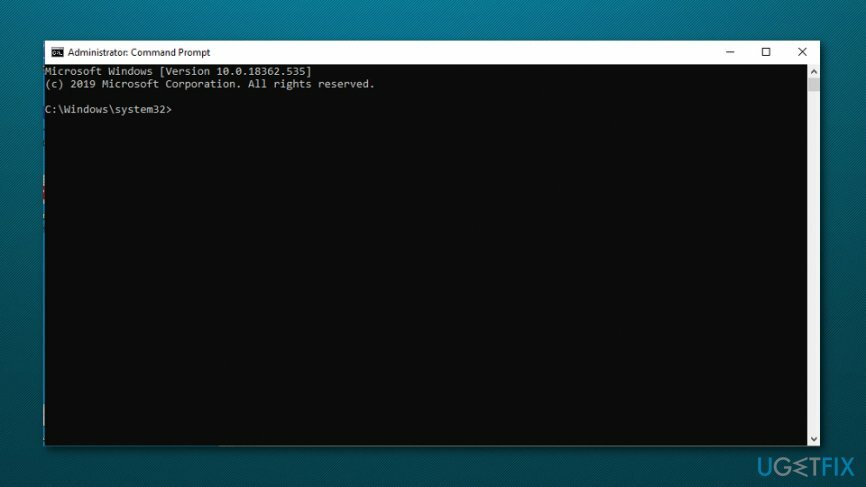
- Ha megnyílik egy UAC, kattintson Igen folytatni.
- típus cd "\\ Program Files\\ Windows Defender" és nyomja meg az Entert.
- Ezután írja be MpCmdRun.exe -GetFiles és nyomja meg Belép.
- Ezután be kell küldenie az MpSupportFiles.cab fájlt rosszindulatú programok benyújtására szolgáló portál:
- Nyissa meg a benyújtási oldalt, és kattintson a gombra Bejelentkezés.
- Jelentkezzen be a sajátjával Microsoft fiók.
- Ezután térjen vissza a benyújtási oldalra, és kattintson Tallózás.
- Keresse meg a MpSupportFiles.cab fájl a parancssor ablakának alján leírtak szerint.
- Ezután kattintson rendben hogy csatolja a fájlt a benyújtási űrlaphoz.
- A megjegyzés rovatba írja be „Diagnosztikai naplók az MSE hibakódhoz: 0x800106ba”.
- Kattintson Windows Defender a Termék menüben ellenőrizze, hogy az összes többi mező helyes-e, és nyomja meg a gombot Minta beküldése.
Ha egyik módszer sem segített, akkor az utolsó javaslatunk az lenne, hogy a Rendszer-visszaállítási pont. Ezenkívül, ha a 0x800106ba hiba a legutóbbi frissítés után kezdett megjelenni, próbálja meg visszavonni a frissítést, és ellenőrizze, hogy a probléma megszűnt-e. Alternatív megoldásként megpróbálhat letölteni és telepíteni egy rendszereszközt, mint pl ReimageMac mosógép X9 ha valamilyen rendszersérülés vagy más olyan probléma áll fenn, amelyet nem tud saját maga kijavítani.
Javítsa ki automatikusan a hibákat
Az ugetfix.com csapata mindent megtesz annak érdekében, hogy segítsen a felhasználóknak megtalálni a legjobb megoldást a hibák kiküszöbölésére. Ha nem akar megküzdeni a kézi javítási technikákkal, kérjük, használja az automatikus szoftvert. Minden ajánlott terméket szakembereink teszteltek és jóváhagytak. Az alábbiakban felsoroljuk azokat az eszközöket, amelyek segítségével kijavíthatja a hibát:
Ajánlat
csináld most!
Letöltés FixBoldogság
Garancia
csináld most!
Letöltés FixBoldogság
Garancia
Ha nem sikerült kijavítania a hibát a Reimage használatával, kérjen segítséget ügyfélszolgálatunktól. Kérjük, adjon meg minden olyan részletet, amelyet Ön szerint tudnunk kell a problémájával kapcsolatban.
Ez a szabadalmaztatott javítási eljárás 25 millió komponensből álló adatbázist használ, amely képes pótolni a felhasználó számítógépén található sérült vagy hiányzó fájlokat.
A sérült rendszer javításához meg kell vásárolnia a licencelt verziót Reimage malware-eltávolító eszköz.

Privát internet-hozzáférés egy VPN, amely megakadályozhatja az internetszolgáltatót, a kormány, és harmadik felek sem követhetik nyomon online, és lehetővé teszik, hogy teljesen névtelen maradjon. A szoftver dedikált szervereket biztosít a torrentezéshez és a streaminghez, biztosítva az optimális teljesítményt, és nem lassítja le. A földrajzi korlátozásokat is megkerülheti, és korlátozás nélkül megtekintheti az olyan szolgáltatásokat, mint a Netflix, BBC, Disney+ és más népszerű streaming szolgáltatások, függetlenül attól, hogy hol tartózkodik.
A rosszindulatú programok, különösen a zsarolóprogramok messze a legnagyobb veszélyt jelentik képeire, videóira, munkahelyi vagy iskolai fájljaira. Mivel a kiberbűnözők robusztus titkosítási algoritmust használnak az adatok zárolására, az már nem használható addig, amíg ki nem fizetik a váltságdíjat bitcoinban. Ahelyett, hogy fizet a hackereknek, először próbáljon alternatívát használni felépülés olyan módszereket, amelyek segíthetnek visszakeresni az elveszett adatok legalább egy részét. Ellenkező esetben a pénzét is elveszítheti a fájlokkal együtt. Az egyik legjobb eszköz, amely vissza tudja állítani a titkosított fájlok legalább egy részét - Data Recovery Pro.